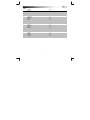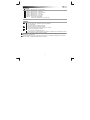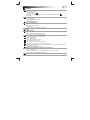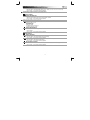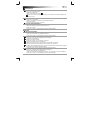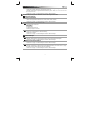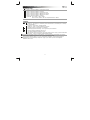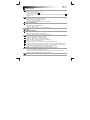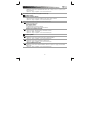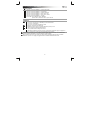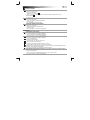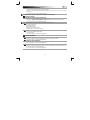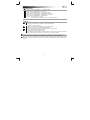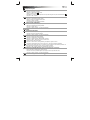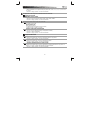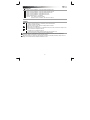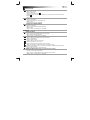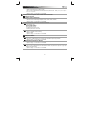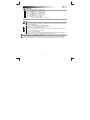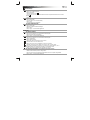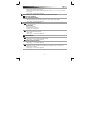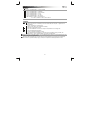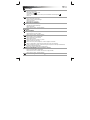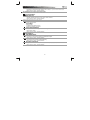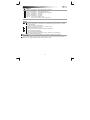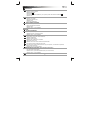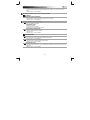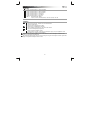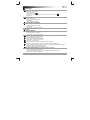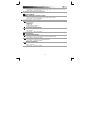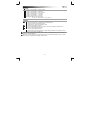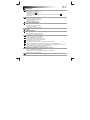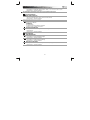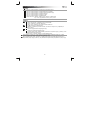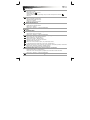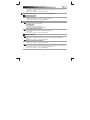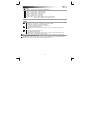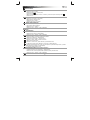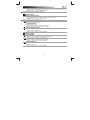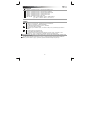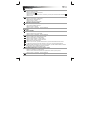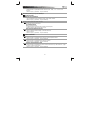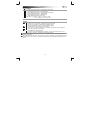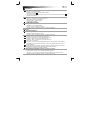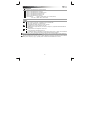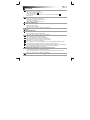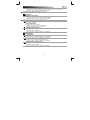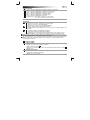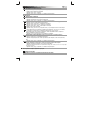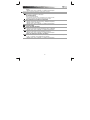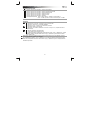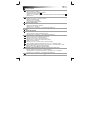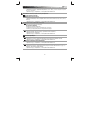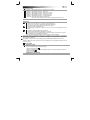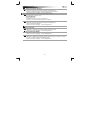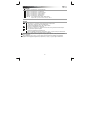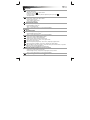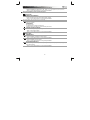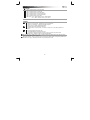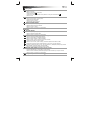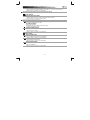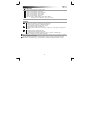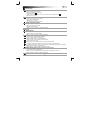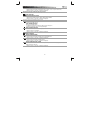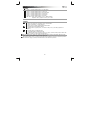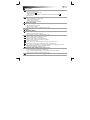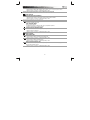Strona się ładuje...
Strona się ładuje...
Strona się ładuje...
Strona się ładuje...
Strona się ładuje...
Strona się ładuje...
Strona się ładuje...
Strona się ładuje...
Strona się ładuje...
Strona się ładuje...
Strona się ładuje...
Strona się ładuje...
Strona się ładuje...
Strona się ładuje...
Strona się ładuje...
Strona się ładuje...
Strona się ładuje...
Strona się ładuje...
Strona się ładuje...
Strona się ładuje...
Strona się ładuje...
Strona się ładuje...
Strona się ładuje...
Strona się ładuje...
Strona się ładuje...
Strona się ładuje...
Strona się ładuje...
Strona się ładuje...
Strona się ładuje...
Strona się ładuje...
Strona się ładuje...
Strona się ładuje...
Strona się ładuje...
Strona się ładuje...
Strona się ładuje...
Strona się ładuje...

GXT 23 Gaming Mouse - USER’S MANUAL
35
Opis myszy
- Przycisk 1. (funkcja domyślna = kliknięcie lewym przyciskiem myszy)
- Przycisk 3. (funkcja domyślna = kliknięcie środkowym przyciskiem)
- Przycisk 2. (funkcja domyślna = kliknięcie prawym przyciskiem myszy)
- Przycisk 4. (funkcja domyślna = przewijanie do góry)
- Przycisk 5. (funkcja domyślna = przewijanie w dół)
- Przycisk 6. (funkcja domyślna = przełączanie DPI)
- Lampka kontrolna. niebieska = Mode1 [Tryb1], czerwona = Mode2 [Tryb2]
wył. = DPI 1, przyciemniona = DPI 2, pali się = DPI 3
Instalacja
- Włóż płytę Trust CD do napędu CD.
- Kliknij „Run Setup.exe – Published by Trust International BV”.
- Kliknij „Install driver” [„Zainstaluj sterownik”].
- Kliknij „Finish” [„Zakończ”], gdy instalacja zostanie zakończona.
- Podłącz mysz do portu USB komputera.
- Odczekaj, aż wyświetlony zostanie komunikat „Your device is ready to use” [„Urządzenie jest
gotowe do użycia”].
- Uruchom oprogramowanie konfiguracyjne myszy.
- Można teraz rozpocząć konfigurację myszy.
- W dalszej części instrukcji będą znajdowały się odniesienia do polecenia „Apply” [„Zastosuj”], które
powoduje uaktualnienie profilu myszy.
Przycisk „Apply” [„Zastosuj”] znajduje się na dole głównego okna.
Mysz udostępnia 2 różne tryby. Istnieje możliwość natychmiastowego przełączania między tymi 2 trybami,
poprzez przypisanie do przycisku myszy polecenia przełącznika trybu.
Nie ma potrzeby klikania „Apply” [„Zastosuj”] po każdej zmianie. Można wprowadzić dowolną ilość zmian i
dopiero wtedy kliknąć „Apply” [„Zastosuj”], aby aktualizować wszystkie zmiany bezpośrednio w pamięci myszy.

GXT 23 Gaming Mouse - USER’S MANUAL
36
Ustawienia profilu
Zmiana profilu
- Kliknij jeden z 5 profili.
- Kliknij „Edit Profile” [„Edytuj profil”].
- Nadaj profilowi nazwę.
- Wprowadź ścieżkę do pliku wykonywalnego, który ma zostać automatycznie uruchamiany.
- Kliknij „OK”.
Zapis konfiguracji
- Kliknij „Save profile” [„Zapisz profil”].
- Wprowadź nazwę konfiguracji myszy.
- Kliknij „Save” [„Zapisz”].
- Konfiguracja myszy zostaje zapisana.
Wybór ustawień własnych
- Kliknij „Load profile” [„Wybierz profil”].
- Wybierz zapisane ustawienia własne.
- Kliknij „Open” [„Otwórz”].
- Kliknij „Apply” [„Zastosuj”]. Mysz jest aktualizowana.
Konfiguracja
Przypisanie funkcji
- Kliknij przycisk, który chcesz ponownie przypisać.
- Kliknij funkcję, którą chcesz przypisać.
- Kliknij „Apply” [„Zastosuj”]. Mysz jest aktualizowana.
Tworzenie funkcji makro
(zapisanie kombinacji klawiszy w oprogramowaniu)
- Kliknij przycisk, który chcesz ponownie przypisać.
- Kliknij „Assign Macro” [„Przypisz makro”].
- Kliknij „Macro manager” [„Menedżer makr”].
- Kliknij „New” [„Nowe”], aby utworzyć nowe makro.
- Wprowadź nazwę nowego makro.
- Kliknij „Start record” [„Rozpocznij zapis”], aby rozpocząć zapis makra.
- Po zakończeniu tworzenia makra kliknij „Stop record” [„Zakończ zapis”].
- Naciskając prawy przycisk myszy w oknie „Key press sequence” [„Kolejność przycisków”] można dodać
polecenia myszy, informacje o opóźnieniu i kasować polecenia.
- Kliknij „OK”, gdy proces tworzenia makr zostanie zakończony.
Przypisanie funkcji makra
(zapisanie kombinacji klawiszy w oprogramowaniu)
- Kliknij przycisk, który chcesz ponownie przypisać.
- Przejdź do „Assign Macro” [„Przypisz makro”].
- Kliknij makro, które chcesz przypisać (na przykład makro, które właśnie zostało utworzone).
- Kliknij „Apply” [„Zastosuj”]. Mysz jest aktualizowana.
Zmiana ustawień DPI

GXT 23 Gaming Mouse - USER’S MANUAL
37
W zakładce „Sensitivity” [„Czułość”] można wprowadzić 3 różne ustawienia DPI.
- Kliknij ustawienie DPI, które chcesz zmienić.
- Przesuń suwak do położenia odpowiadającego wybranemu ustawieniu DPI (400 – 3200),
(osie X i Y nie
mogą być ustawione niezależnie)
- Kliknij „Apply” [„Zastosuj”]. Mysz jest aktualizowana.
Ustawienia DPI odpowiadają ustawieniom DPI przełączanym za pomocą przycisku DPI.
Ustawienia zaawansowane
Zmiana częstotliwości
- Kliknij zakładkę „Advanced setting” [„Ustawienie zaawansowane”].
- Wybierz wartość częstotliwości (125Hz, 250Hz, 500Hz, 1000Hz).
- Kliknij „Apply” [„Zastosuj”]. Mysz jest aktualizowana.
Im wyższa wartość częstotliwości, tym krótszy czas reakcji myszy.
Przełączanie podświetlenia
- Wyłączanie lub włączanie podświetlenia.
Typ podświetlenia
Opcje podświetlenia:
- full lightened [ciągłe] (stałe podświetlenie)
- breathing [migające] (podświetlenie przygasające).
Przywracanie ustawień domyślnych
- Kliknij zakładkę „Advanced setting” [„Ustawienie zaawansowane”].
- Kliknij „Reset”.
- Kliknij „Apply” [„Zastosuj”]. Mysz jest aktualizowana.
Ustawienia systemowe:
Szybkość podwójnego kliknięcia
- Przesuń suwak do położenia odpowiadającego wybranemu ustawieniu szybkości podwójnego
kliknięcia.
- Kliknij „Apply” [„Zastosuj”]. Mysz jest aktualizowana.
Szybkość wskaźnika systemu Windows
- Przesuń suwak do położenia odpowiadającego wybranemu ustawieniu szybkości.
- Kliknij „Apply” [„Zastosuj”]. Mysz jest aktualizowana.
Szybkość przewijania kółkiem myszy
- Przesuń suwak do położenia odpowiadającego wybranemu ustawieniu szybkości przewijania kółkiem
myszy. Lub kliknij „1 page” [„1 strona”], aby przewijać całymi stronami.
- Kliknij „Apply” [„Zastosuj”]. Mysz jest aktualizowana.
Strona się ładuje...
Strona się ładuje...
Strona się ładuje...
Strona się ładuje...
Strona się ładuje...
Strona się ładuje...
Strona się ładuje...
Strona się ładuje...
Strona się ładuje...
Strona się ładuje...
Strona się ładuje...
Strona się ładuje...
Strona się ładuje...
Strona się ładuje...
Strona się ładuje...
Strona się ładuje...
Strona się ładuje...
Strona się ładuje...
Strona się ładuje...
Strona się ładuje...
Strona się ładuje...
Strona się ładuje...
Strona się ładuje...
Strona się ładuje...
Strona się ładuje...
Strona się ładuje...
Strona się ładuje...
Strona się ładuje...
Strona się ładuje...
Strona się ładuje...
Strona się ładuje...
Strona się ładuje...
Strona się ładuje...
-
 1
1
-
 2
2
-
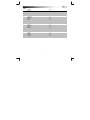 3
3
-
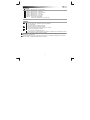 4
4
-
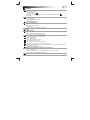 5
5
-
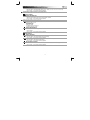 6
6
-
 7
7
-
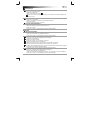 8
8
-
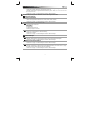 9
9
-
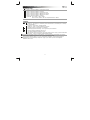 10
10
-
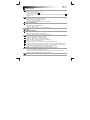 11
11
-
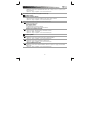 12
12
-
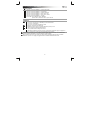 13
13
-
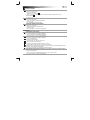 14
14
-
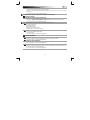 15
15
-
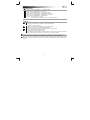 16
16
-
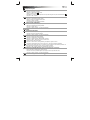 17
17
-
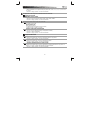 18
18
-
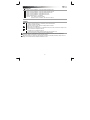 19
19
-
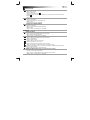 20
20
-
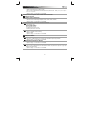 21
21
-
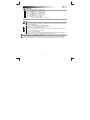 22
22
-
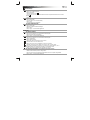 23
23
-
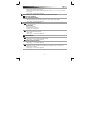 24
24
-
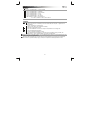 25
25
-
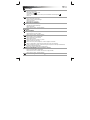 26
26
-
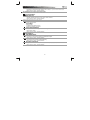 27
27
-
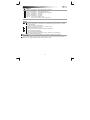 28
28
-
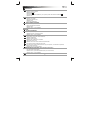 29
29
-
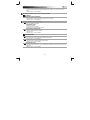 30
30
-
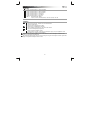 31
31
-
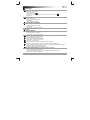 32
32
-
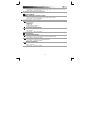 33
33
-
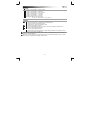 34
34
-
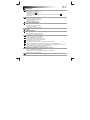 35
35
-
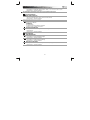 36
36
-
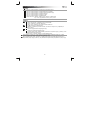 37
37
-
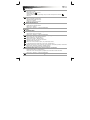 38
38
-
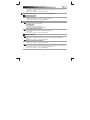 39
39
-
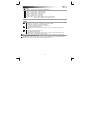 40
40
-
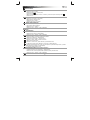 41
41
-
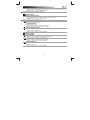 42
42
-
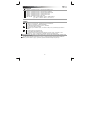 43
43
-
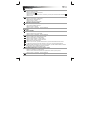 44
44
-
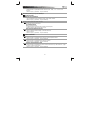 45
45
-
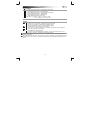 46
46
-
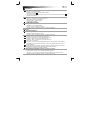 47
47
-
 48
48
-
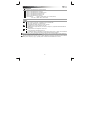 49
49
-
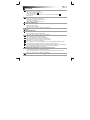 50
50
-
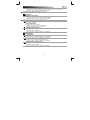 51
51
-
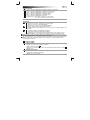 52
52
-
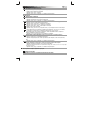 53
53
-
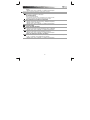 54
54
-
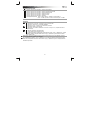 55
55
-
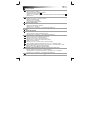 56
56
-
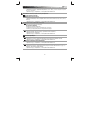 57
57
-
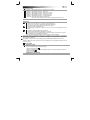 58
58
-
 59
59
-
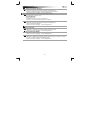 60
60
-
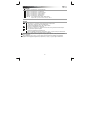 61
61
-
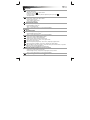 62
62
-
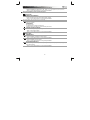 63
63
-
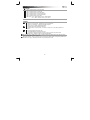 64
64
-
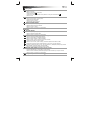 65
65
-
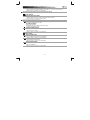 66
66
-
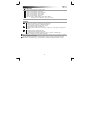 67
67
-
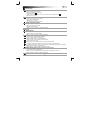 68
68
-
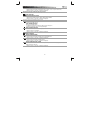 69
69
-
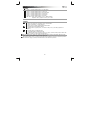 70
70
-
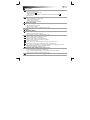 71
71
-
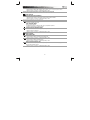 72
72
w innych językach
- čeština: Trust GXT 23 Uživatelský manuál
- español: Trust GXT 23 Manual de usuario
- italiano: Trust GXT 23 Manuale utente
- Deutsch: Trust GXT 23 Benutzerhandbuch
- slovenčina: Trust GXT 23 Používateľská príručka
- svenska: Trust GXT 23 Användarmanual
- português: Trust GXT 23 Manual do usuário
- français: Trust GXT 23 Manuel utilisateur
- Türkçe: Trust GXT 23 Kullanım kılavuzu
- English: Trust GXT 23 User manual
- dansk: Trust GXT 23 Brugermanual
- русский: Trust GXT 23 Руководство пользователя
- suomi: Trust GXT 23 Ohjekirja
- Nederlands: Trust GXT 23 Handleiding
- română: Trust GXT 23 Manual de utilizare
Powiązane artykuły
-
Trust GXT 31 Instrukcja obsługi
-
Trust GXT 32s Gaming Mouse Instrukcja obsługi
-
Trust GXT 32 Gaming Mouse Instrukcja obsługi
-
Trust GXT 164 SIKANDA (21726) Instrukcja obsługi
-
Trust GXT 144 REXX Instrukcja obsługi
-
Trust Daash Instrukcja instalacji
-
Trust XpertTouch Wireless Instrukcja obsługi
-
Trust 2-Port USB 3.0 PCI-E Card Instrukcja obsługi
Inne dokumenty
-
KeepOut X5 Instrukcja obsługi
-
KeepOut X7 instrukcja
-
KeepOut X9 instrukcja
-
Asus GX950GX950 Instrukcja obsługi
-
KeepOut X8 Instrukcja obsługi
-
Cherry MC 2000 Instrukcja obsługi
-
Genesis GX58 Instrukcja obsługi
-
KeepOut X6 Instrukcja obsługi
-
Evolveo Black Cat Instrukcja obsługi
-
HP Z8000 Bluetooth Mouse Skrócona instrukcja obsługi